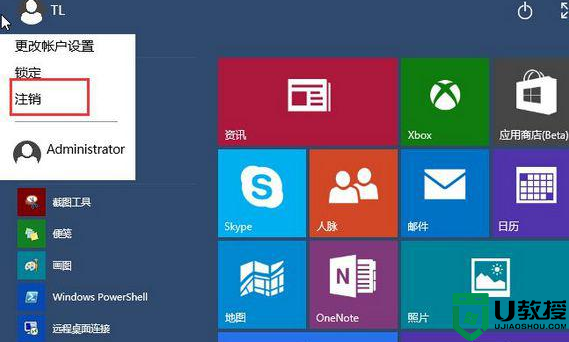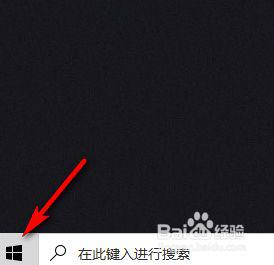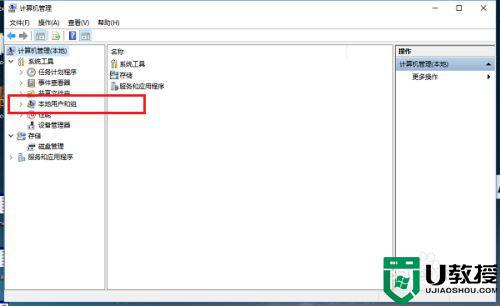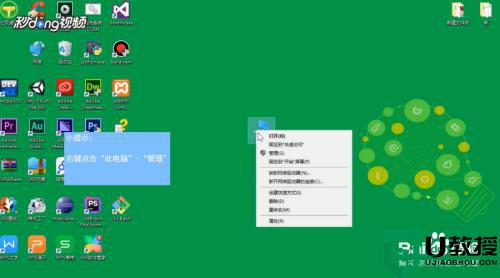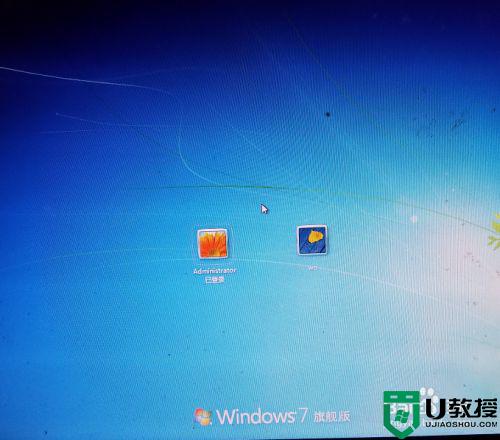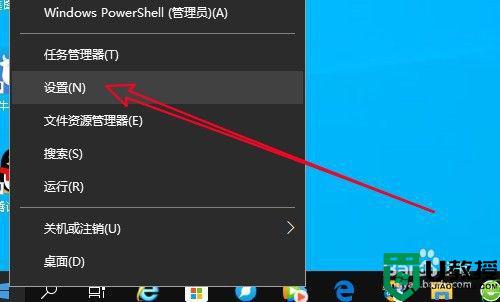win10怎样注销管理员账户 手把手教你注销win10管理员账户
时间:2021-11-23作者:mei
如果你拥有win10系统管理员账号就可以任意修改或删除文件,有些用户为了安全起见,想要注销管理员账户,这要怎么设置?网上有很多教程内容,但都参差不齐。关于此疑问,这里手把手教你注销win10管理员账户,供大家学习参考。
1、点击桌面左下角的菜单,随后点击设置。
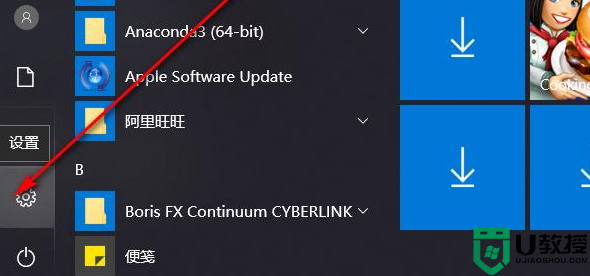
2、在随后打开的界面中点击账户按钮。
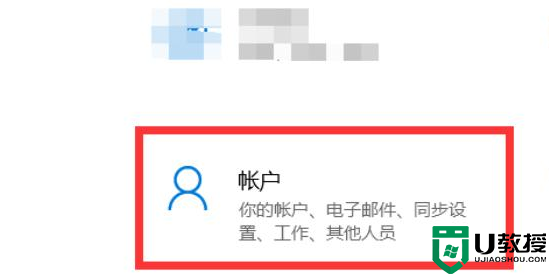
3、随后点击右侧的管理按钮。
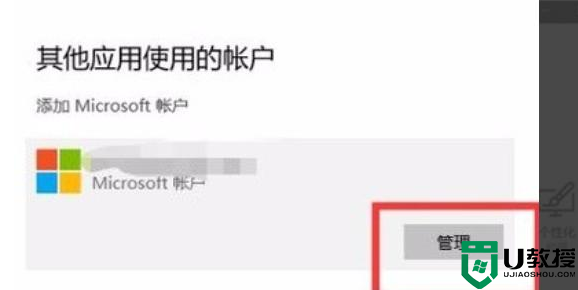
4、在随后进入的页面中点击自己的设备。
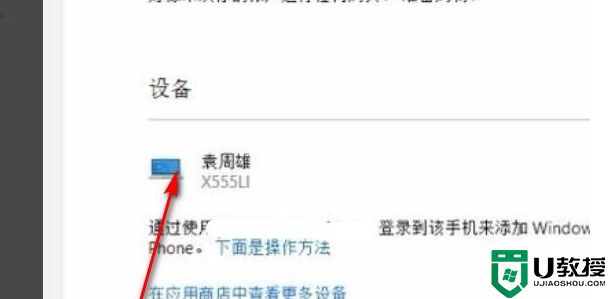
5、随后右键自己的设备。
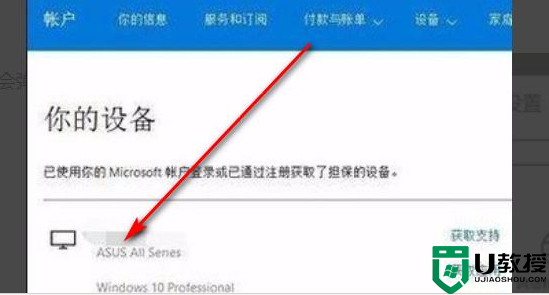
6、在随后自动弹出的界面中点击删除按钮即可。
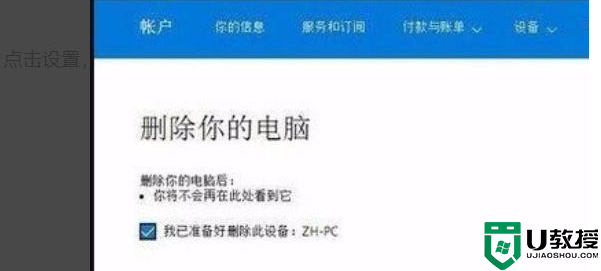
参考教程设置后轻松注销win10管理员账户,如果平时不登录使用管理员账户,那么可以参考教程设置一下。